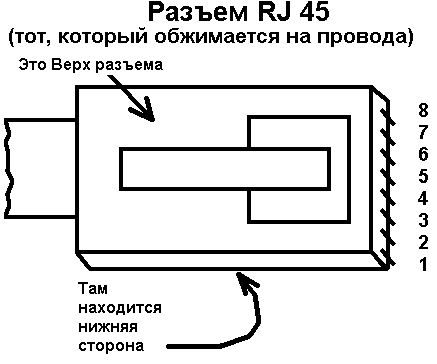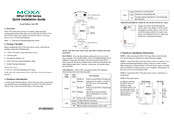MOXA NPort 5150, 5130, 5110 преобразователи интерфейсов RS-232/422/485 в Ethernet отличаются интерфейсами как изображено на рисунке ниже:
Сброс настроек
Для сброса настроек преобразователя интерфейсов серии 5100 воспользуйтесь кнопкой перезагрузки reset расположенной на корпусе. Для установки настроек по умолчанию необходимо нажать и удерживать кнопку reset в течении пяти секунд, до тех пор, пока не перестанет мигать светодиодный индикатор ready.
- Купить преобразователь Nport 5150 по дилерским ценам со склада можно отправив запрос в свободном формате на почту или через карточку товара
Светодиодные индикаторы
На верхней̆ панели сервера NPort 5100 расположены три светодиодных индикатора.
Построечные резисторы Pull High/Pull Low сигналов RS-422/485 (150 КОм или 1 КОм)
Для установки значений pull high/low используйте построечные резисторы, расположенные с обратной стороны на корпусе. Значение по умолчанию – 150 КОм. Замкните джемперы для установки значения 1 КОм. Не рекомендуется использовать значение 1 кОм для режима передачи данных RS-232, Поскольку это приводит к ухудшению сигнала RS-232 и уменьшению дальности связи.
Распиновка
Выводы ethernet порта расположены как указано на рисунках ниже:
NPort 5110 – Расположение выводов разъема DB9 «папа» (RS-232)
NPort 5130 – Расположение выводов разъема DB9 «папа» (RS-422/485)
NPort 5150 – Расположение выводов разъема DB9 «папа» (RS-232/422/485)
Технические спецификации
В комплект поставки преобразователей интерфейсов 5150, 5130 и 5110 входят:
- — Сервер серии NPort 5100
- — Адаптер питания 100-240 В переменного тока, кроме моделей̆ работающих в расширенном диапазоне температур
- — 4 противоскользящие подушки
- — CD с документацией̆ и ПО
- — Руководство по аппаратной̆ установке
- — Гарантийный̆ талон
Крепеж для din-рейки 35мм DK-35A включается опционально.
Модели с литером —Т обозначают устройства, работающие в расширенном температурном диапазоне.
11.07.2019 г.
- Покупателям
- Способы оплаты
- Условия доставки
- Гарантийное обслуживание
- Возврат товара
- Вопросы и ответы
- Техническая поддержка
- Проверить статус заявки
- База знаний
- Конфигураторы
- Услуги
- Сервисное обслуживание CISCO, HUAWEI и других вендоров
- Расширенная гарантия
- Ремонт оборудования
- Приобретение сетевого оборудования Cisco, HP и др.
- О нас
- О компании
- Контактная информация
- Банковские реквизиты
- Партнеры
- Вакансии
- Новости
- Карта сайта
RUB
- Сетевое оборудование
- Серверы и СХД
- Системы оптического транспорта, xWDM, xPON
- Кабельная продукция, СКС и компоненты ВОЛС
- Инженерная инфраструктура, ЦОД
- Электропитание
- Беспроводное сетевое оборудование
- Видеонаблюдение
- Телевизионное оборудование
- Автоматизация и мониторинг, IoT
- VoIP телефония, IP домофония
- Инструмент/Материалы для монтажа
- Компьютеры, ноутбуки, мониторы, оргтехника
- Программное обеспечение
EndOfSale
NPort 5130 RU 1-портовый асинхронный сервер RS-422/485 в Ethernet MOXA
Артикул:NPort 5130 RU MOXA
Код товара: 30001
Снят с продажи
Аналоги
Сопутствующие товары
Содержание
- MOXA nport 5150, 5130, 5110 инструкция на русском
- Распайки различных интерфейсных кабелей
- Общая распайка для принтеров Epson и Star
- RS-232(9-pinmale)длятерминаловIBMSurePos»>Распайка кабеля-переходника RJ45 -> RS-232 (9-pin male) для терминалов IBM SurePos
- Распайка кабеля-переходника для разъема COM4 (RJ45 10-pin) на терминалах Glaive/Gladius (старые модели)
- Распайка кабеля-переходника для разъема COM4 (RJ45 8-pin) на терминалах Glaive RT565
- Кабель-переходник для разъема COM-порта (RJ45 8-pin) на станциях RK6200
- Кабель соединения игрового контроллера со считывателем СРЧ-2М (Ангстрем)
- Кабель соединения игрового контроллера со считывателем СРЧ-125 (Em-Marine)
- Распайка интерфейсного кабеля для принтера Posiflex Aura 7000
- Распайка интерфейсного кабеля для принтера Samsung BIXOLON STP-131S
- Распайка кабеля для подключения весов CAS (серия AD)
MOXA nport 5150, 5130, 5110 инструкция на русском
MOXA NPort 5150, 5130, 5110 преобразователи интерфейсов RS-232/422/485 в Ethernet о тличаются интерфейсами как изображено на рисунке ниже:
Сброс настроек
Для сброса настроек преобразователя интерфейсов серии 5100 воспользуйтесь кнопкой перезагрузки reset расположенной на корпусе. Для установки настроек по умолчанию необходимо нажать и удерживать кнопку reset в течении пяти секунд, до тех пор, пока не перестанет мигать светодиодный индикатор ready.
Светодиодные индикаторы
На верхней̆ панели сервера NPort 5100 расположены три светодиодных индикатора.
Построечные резисторы Pull High/Pull Low сигналов RS-422/485 (150 КОм или 1 КОм)
Для установки значений pull high/low используйте построечные резисторы, расположенные с обратной стороны на корпусе. Значение по умолчанию – 150 КОм. Замкните джемперы для установки значения 1 КОм. Не рекомендуется использовать значение 1 кОм для режима передачи данных RS-232, Поскольку это приводит к ухудшению сигнала RS-232 и уменьшению дальности связи.
Распиновка
Выводы ethernet порта расположены как указано на рисунках ниже:
NPort 5110 – Расположение выводов разъема DB9 «папа» (RS-232)
NPort 5130 – Расположение выводов разъема DB9 «папа» (RS-422/485)
NPort 5150 – Расположение выводов разъема DB9 «папа» (RS-232/422/485)
Технические спецификации
В комплект поставки преобразователей интерфейсов 5150, 5130 и 5110 входят:
- — Сервер серии NPort 5100
- — Адаптер питания 100-240 В переменного тока, кроме моделей̆ работающих в расширенном диапазоне температур
- — 4 противоскользящие подушки
- — CD с документацией̆ и ПО
- — Руководство по аппаратной̆ установке
- — Гарантийный̆ талон
Крепеж для din-рейки 35мм DK-35A включается опционально.
Модели с литером —Т обозначают устройства, работающие в расширенном температурном диапазоне.
Источник
Распайки различных интерфейсных кабелей
В документе содержится информация по распайке интерфейсных кабелей для различного оборудования.
Важно! нумерация в разъеме RJ-45 указана на рисунке ниже:
Общая распайка для принтеров Epson и Star
«Короткая» распайка
| DB9 RS232 (компьютер) | DB25 RS232 (принтер) |
| 2 | 2 |
| 3 | 3 |
| 5 | 7 |
| 6 | 20 |
Полная распайка
| DB9 RS232 (компьютер) | DB25 RS232 (принтер) |
| 2 | 2 |
| 3 | 3 |
| 4 | 6 |
| 6 | 4 |
| 5 | 7 |
| 8 | 20 |
RS-232(9-pinmale)длятерминаловIBMSurePos»>Распайка кабеля-переходника RJ45 -> RS-232 (9-pin male) для терминалов IBM SurePos
В POS-терминале IBM SurePos внешние COM-порты выполнены в виде разъемов RJ45. Как правило, в комплекте поставляется один кабель-переходник, который можно изготовить самостоятельно. Ниже в таблице указана схема распайки:
| RJ-45 (8-pin) | RS-232 (9-pin Male) |
| 1 | 7 |
| 2 | 8 |
| 3 | 3 |
| 4 | 2 |
| 5 | 5 |
| 6 | 4 |
| 7 | 1 |
| 8 | 6 |
Распайка кабеля-переходника для разъема COM4 (RJ45 10-pin) на терминалах Glaive/Gladius (старые модели)
На POS-терминалах Glaive/Gladuis (также на остальных терминалах производтсва компании Firich) COM4 выполнен в виде 10-ти контактного разъема RJ45. Для подключения к COM4 различной перифирии необходимо изготовить переходник, схема которого указана ниже в таблице:
| RJ-45 (10-pin) | RS-232 (9-Pin Male) |
| 2 | 8 |
| 4 | 5 |
| 5 | 4 |
| 6 | 6 |
| 7 | 3 |
| 8 | 2 |
Примечание: для изготовления переходника можно использовать стандартную витую пару, которая имеет восемь жил — в таком случае первый и последний пины в разъеме RJ45 (10-pin) остаются свободными.
Распайка кабеля-переходника для разъема COM4 (RJ45 8-pin) на терминалах Glaive RT565
На POS-терминале Glaive RT565 COM4 выполнен в виде стандартного 8-ми контактного разъема RJ45
| RJ-45 (8-pin) | RS-232 (9-Pin «папа») |
| 1 | 9 |
| 2 | 8 |
| 3 | 5 |
| 4 | 7 |
| 5 | 4 |
| 6 | 6 |
| 7 | 3 |
| 8 | 2 |
На станции RK6200 все COM-порты выполнены в виде стандартных 8-ми контактных разъемов RJ45 (всего на станции четыре свободных COM-порта)
Распайка кабеоя переходника на стандартный разъем DB9 простая — прямое соединение с 1-го по 8-й пин:
| RJ-45 (8-pin) | RS-232 (9-Pin «папа») |
| 1 | 1 |
| 2 | 2 |
| 3 | 3 |
| 4 | 4 |
| 5 | 5 |
| 6 | 6 |
| 7 | 7 |
| 8 | 8 |
Кабель соединения игрового контроллера со считывателем СРЧ-2М (Ангстрем)
Данный кабель используется для подключения бесконтактного считывателя СРЧ-2М (Ангстрем) к Ethernet-контроллеру UCS.14.03.02/UCS.08.01.04.04 с преобразователем TTL. Эта модель контроллера поддерживает одновременное подключение двух считывателей — один подлючается в разъем DB9, второй в разъем RJ-12. Ниже в таблицах приведены распайки соотв. кабелей
RJ-12
Кабель соединения считывателя СРЧ-2М с разъёмом игрового контроллера
| RJ-45 (СРЧ-2М) | RJ-12 (Ethernet-контроллер) |
| 1 | 5 |
| 2 | 3 |
| 3 | 6 |
| 4 | — |
| 5 | 1 |
| 6 | — |
| 7 | — |
| 8 | — |
DB9
Кабель соединения считывателя СРЧ-2М с разъёмомигрового контроллера
| RJ-45 (СРЧ-2М) | DB9 (Ethernet-контроллер) |
| 1 | 2 |
| 2 | 5 |
| 3 | 3 |
| 4 | — |
| 5 | 9 |
| 6 | 5 |
| 7 | — |
| 8 | — |
| 9 | — |
Кабель соединения игрового контроллера со считывателем СРЧ-125 (Em-Marine)
Данный кабель используется для подключения бесконтактного считывателя СРЧ-125 UCS.03.01.01.01M2 (Em-Marine) к игровому ethernet-контроллеру UCS.14.03.02/UCS.08.01.04.04 с преобразователем TTL. Эта модель контроллера поддерживает одновременное подключение двух считывателей — один подлючается в разъем DB9, второй в разъем RJ-12. Ниже в таблицах приведены распиновки соотв. разъемов и распайки соединительных кабелей.
| Распиновка разъема СРЧ-125 | Распиновка разъема RJ-12 | Распиновка разъема DB9 |
| Пин | Назначение |
| 1 | TXD |
| 2 | GND |
| 3 | RXD |
| 4 | nc |
| 5 | +5V_input |
| 6 | GND |
| 7 | +5V_input |
| 8 | nc |
| Пин | Назначение |
| 1 | +5V_internal |
| 2 | CTS |
| 3 | GND |
| 4 | DTR |
| 5 | RXD |
| 6 | TXD |
| Пин | Назначение |
| 1 | DCD |
| 2 | RXD |
| 3 | TXD |
| 4 | DTR |
| 5 | GND |
| 6 | DSR |
| 7 | RTS |
| 8 | CTS |
Схема соотв. контактов для распайки кабеля
| СРЧ-125 | RJ-12 (RS232 6 pin) | DB9 (RS232 9 pin) |
| 1 | 5 | 2 |
| 2 | 3 | 5 |
| 3 | 6 | 3 |
| 5 ⇒ +5V (внешний) | 1 ⇒ +5V (внешний) |
Распайка интерфейсного кабеля для принтера Posiflex Aura 7000
| 9-pin RS-232 (Мат. плата) | 9-pin RS-232 (принтер) | 25-pin RS-232 (принтер) |
| 3 | 3 | 2 |
| 5 | 5 | 7 |
| 6 | 6 | 6 |
| 7 и 8 замкнуть | 4 и 5 замкнуть |
Важно! На стороне принтера замкнуть контакты 7 и 8 (для разъема 9-pin) , и контакты 4 и 5 (для разъема 25-pin).
Распайка интерфейсного кабеля для принтера Samsung BIXOLON STP-131S
DB25 — принтер («папа»)
DB9 -компьютер («мама»)
1
1
2
2
3
3
6
4
7
5
20
6
6
7
20
8
9
Распайка кабеля для подключения весов CAS (серия AD)
Источник
В статье рассматриваем настройку самых востребованных режимов работы: RealCOM — виртуальный СОМ порт на ПК, TCP Client, TCP Server.
Не путайте NPort со шлюзами MGate. NPort преобразует только интерфейсы СОМ в Ethernet и не изменяет данные, а MGate преобразует интерфейсы и протоколы, подробнее в статье об отличиях NPort и MGate.

Содержание:
- Видеообзор возможностей NPort
-
Настройка NPort
- Режим RealCOM или Виртуальный COM-порт
- Режим TCP Client
- Режим TCP Server
- Как проверить работает ли NPort?
- Подтягивающие и согласующие резисторы
Специалисты IPC2U сделали настолько подробный обзор конфигурации NPort, насколько это возможно. В видео показаны пошаговые действия по настройке NPort с помощью бесплатной утилиты и рассмотрены режимы работы (с подробным описанием и анимированным иллюстрациями). В ходе ролика мы подключим модуль M-7055D, который работает по протоколу Modbus RTU, и отправим на него команду для включения дискретных выходов. Также рассмотрим, как проверить правильность работы NPort без необходимости подключать дополнительные модули.
Дополнительно в третьей части видео показаны «секреты» NPort: расширенные функции, о которых мало кто знает, но именно они способны избавить вас от многих причин головной боли инженеров и проектировщиков.
Настройка NPort
Режим RealCOM
Для работы с NPort IA5150 в режиме RealCOM установите драйвер или NPort Administration Suite.
Сначала нужно настроить NPort, а затем добавить СОМ порт либо через драйвер, либо через NPort Administration Suite.
Если вы используете драйвер, то после настройки NPort вы увидите СОМ порт в диспетчере устройств. Если вы используете NPort Administration Suite для добавления СОМ порта, то СОМ порт в диспетчере устройств не отображается.

Настроим NPort в режим RealCOM и добавим виртуальный СОМ порт через NPort Administration Suite. Также можно использовать WEB-интерфейс для настройки.

Найдем NPort выделив поле Configuration и нажав кнопку Search.
После этого нужно разблокировать NPort: нажать правой кнопкой на нем, выбрать Unlock и ввести пароль из документации.

Далее выделяем наш NPort и нажимаем кнопку Configure.
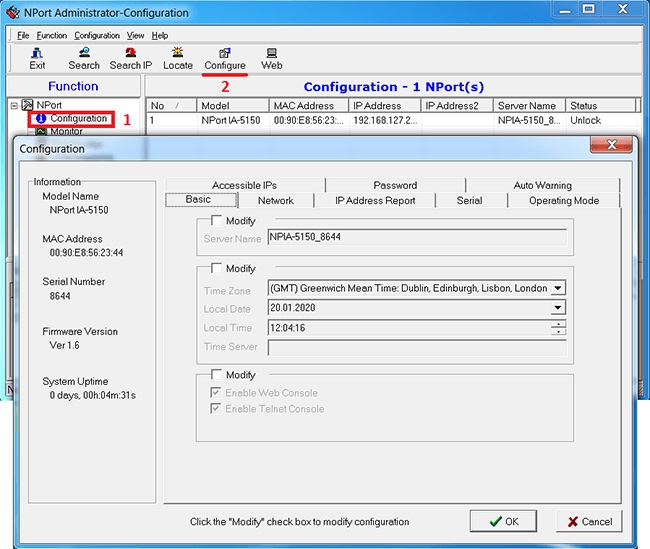
В этом окне можно изменить настройки NPort, достаточно поставить галочку возле поля Modify.
Во вкладке Network можно изменить IP адрес NPort.
Во вкладке Serial настраиваются параметры COM порта: его скорость, тип интерфейса и др.
Для режима RealCOM скорость COM порта будет автоматически изменяться при открытии СОМ порта, а в других режимах здесь нужно указать правильную скорость.

Перейдем во вкладку Operation Mode для настройки режима работы конкретного COM порта.

Выберем режим работы RealCOM, а другие параметры оставим по умолчанию.
После сохранения настроек, NPort перезагрузиться и издаст характерный звук.
Далее добавим виртуальный СОМ порт на ПК (также для этого можно использовать драйвер NPort).
Выделим поле COM Mapping и нажмем кнопку Add.

В программе появится NPort и он будет иметь синий цвет, что значит эта настройка еще не сохранена.

Вы можете изменить номер СОМ порта через кнопку Configure.

После установки всех настроек сохраним их, нажав на кнопку Apply.

Надпись стала черного цвета, что означает все изменения были сохранены.
Для работы с СОМ портом нужна программа, которая позволит открыть СОМ порт и отправить в него данные. MOXA предлагает воспользоваться бесплатной утилитой PComm Lite.
Для проверки работы NPort можно воспользоваться рекомендациями ниже.
Режим TCP Client
Для режима TCP Client во вкладке Serial нужно указать правильную скорость, т.к. она сама не перестраивается.
Во вкладке Operation Mode нужно выбрать режим TCP Client.
Для правильной работы нужно указать IP адрес TCP Server с которым будет установлено соединение и TCP порт. Остальные параметры можно оставить по умолчанию.
Режим TCP Server
Для режима TCP Server во вкладке Serial нужно указать правильную скорость, т.к. она сама не перестраивается.
Во вкладке Operation Mode нужно выбрать режим TCP Server.
Для правильной работы нужно указать TCP порт по которому будет подключаться TCP Client.
Остальные параметры можно оставить по умолчанию.
Как проверить работает ли NPort?
Для проверки RS-232 можно воспользоваться простым способом, достаточно замкнуть контакты RX и TX между собой, что позволяет сделать петлю. Тогда все переданные данные в NPort будут возвращены обратно.

Откройте программу PComm Terminal Emulator, во вкладке Port Manager откройте СОМ порт, соответствующий NPort(в режиме RealCOM). Скорость и другие параметры можно оставить по умолчанию, т.к. драйвер автоматически применяет такие же параметры на NPort.

Мы отправили несколько единиц в СОМ порт и получили их обратно, также видим одинаковые значения счетчиков TX и RX, что подтверждает получение всех отправленных данных.

Подтягивающие и согласующие резисторы
В некоторых моделях NPort есть встроенные резисторы, которые обеспечивают правильную работу линий RS-422/485.
Согласующий резистор или терминатор 120 Ом – ставится в начале и конце линии для предотвращения отражения сигнала от конца линии и искажении полезного сигнала в RS-422/485.
Подтягивающие резисторы (pull high/low resistors) – предназначены для ограничения тока, протекающего по сигнальным цепям, и чтобы сделать состояние цифрового входа по умолчанию высоким или низким.
NPort IA5150 не имеет встроенных резисторов, но у некоторых моделей они есть, пример для других моделей:

Распиновка разъема NPort IA5150


Если у Вас есть вопросы по продукции МОХА, обращайтесь по телефону: +7 (495) 419-1201 или по e-mail: russia@moxa.pro
- Manuals
- Brands
- Moxa Technologies Manuals
- Server
- NPort 5130
Manuals and User Guides for Moxa Technologies NPort 5130. We have 5 Moxa Technologies NPort 5130 manuals available for free PDF download: User Manual, Quick Installation Manual
Moxa Technologies NPort 5130 User Manual (194 pages)
Brand: Moxa Technologies
|
Category: Media Converter
|
Size: 14.39 MB
Table of Contents
-
Table of Contents
3
-
About this Manual
6
-
Getting Started
7
-
Installing Your Nport Device Server
7
-
Wiring Requirements
7
-
Connecting the Power
8
-
Grounding the Nport Device Server
8
-
Connecting to the Network
9
-
Connecting to a Serial Device
9
-
LED Indicators
9
-
Beeper Definition
11
-
RS-485 Port’s Adjustable Pull High/Low Resistor
11
-
Configuration by Windows Utility
11
-
Installing Nport Administrator
12
-
Searching for Device Servers over a LAN
12
-
Adjusting General Settings
13
-
Configuring Device Port Operation Mode
14
-
Configuring Serial Communication Parameters
16
-
Mapping COM Port to Device (Only Required When Operation Mode Is Set to Real COM or RFC2217)
17
-
Configuration by Web Console
21
-
Opening Your Browser
21
-
Quick Setup (Excluding the Nport 5100, 5200, and IA5000 Series)
24
-
Export/Import
26
-
Basic Settings
28
-
Network Settings
31
-
Serial Settings
37
-
Operating Settings
40
-
Accessible IP Settings
42
-
Firmware Upgrading Compatibility Check
43
-
Account Management
44
-
Notification Message
44
-
User Account
45
-
Password and Login Policy
46
-
Auto Warning Settings
47
-
Monitor
52
-
System Log Settings
54
-
Change Password
55
-
Load Factory Default
56
-
Configuration by Telnet Console
56
-
Configuration by Serial Console
60
-
Serial Console (19200, N, 8, 1)
60
-
Testing Your Nport
62
-
Cybersecurity Considerations
63
-
Updating Firmware
63
-
Turn off Unused Service and Ports
63
-
Turn off Moxa Service after Installation
63
-
Turn on Services that Are Necessary
63
-
Limited IP Access
64
-
Account and Password
64
-
System Log
64
-
Testing the Security Environment
64
-
Choosing the Proper Operation Mode
66
-
Overview
66
-
Real COM Mode
66
-
RFC2217 Mode
67
-
TCP Server Mode
67
-
TCP Client Mode
68
-
UDP Mode
68
-
Pair Connection Mode
68
-
Ethernet Modem Mode
68
-
Reverse Telnet Mode
69
-
PPP Mode
69
-
Disabled Mode
69
-
Advanced Operation Mode Settings
70
-
Overview
70
-
List of Parameters
70
-
When to Make Adjustments
71
-
Using Pair Connection Modes
71
-
Parameter Summary
71
-
Connection Management Parameters
71
-
Data Packing Parameters
73
-
Other Parameters
74
-
Web Console
75
-
Configuring Nport Administrator
100
-
Overview
100
-
Installing Nport Administrator
100
-
Configuration
103
-
Broadcast Search
103
-
Unlock Password Protection
104
-
Configuring Nport
106
-
Upgrading the Firmware
107
-
Export Configuration
109
-
Import Configuration
110
-
Monitor
112
-
Port Monitor
116
-
COM Mapping
117
-
On-Line COM Mapping
117
-
Off-Line COM Mapping
122
-
COM Grouping
123
-
Creating a COM Group
123
-
Deleting a COM Group
125
-
Adding a Port to a COM Group
126
-
Removing a Port from a COM Group
127
-
Modify Ports in a COM Group
128
-
IP Address Report
132
-
Nport CE Driver Manager for Windows CE
134
-
Overview
134
-
Installing Nport CE Driver Manager
134
-
Using Nport CE Driver Manager
135
-
Linux Real TTY Drivers
138
-
Basic Procedures
138
-
Hardware Setup
138
-
Installing Linux Real TTY Driver Files
138
-
Mapping TTY Ports
139
-
Mapping Tty Ports Automatically
139
-
Mapping Tty Ports Manually
139
-
Removing Mapped TTY Ports
139
-
Removing Linux Driver Files
140
-
Macos TTY Drivers
141
-
Basic Procedures
141
-
Hardware Setup
141
-
Installing Macos TTY Driver Files
141
-
Mapping Macos TTY Port
144
-
Uninstalling the Driver
147
-
Linux Arm Drivers
148
-
Introduction
148
-
Porting to the Moxa UC-Series-Arm-Based Computer
148
-
Build Binaries on a General Arm Platform
148
-
Cross-Compiler and the Real TTY Driver
149
-
Moxa Cross-Compiling Interactive Script
150
-
Manually Build the Real TTY Driver with a Cross-Compiler
150
-
Deploy Cross-Compiled Binary to Target
153
-
Porting to Raspberry Pi os
153
-
Porting to the Yocto Project on Raspberry Pi
154
-
Prerequisite
154
-
Create a Moxa Layer for the Yocto Project
155
-
Install a Moxa Layer into the Yocto Project
159
-
Deploy the Yocto Image in Raspberry Pi
159
-
Start the Real TTY Driver in Raspberry Pi
159
-
Set the Default Tty Mapping to the Real TTY Configuration
160
-
(Optional): Use the SSL Secure Mode for the Nport 6000 Series
160
-
Troubleshooting
160
-
IP Serial LIB
161
-
Overview
161
-
What Is IP Serial Library
161
-
Why Use IP Serial Library
161
-
How to Install IP Serial Library
161
-
IP Serial LIB Function Groups
162
-
Example Program
162
-
Android API Instructions
163
-
Overview
163
-
How to Start Mxnportapi
164
-
Mxnportapi Function Groups
165
-
Example Program
165
-
Introduction to LCM Display
166
-
Basic Operation
166
-
Detailed Menu Options
166
-
Pinouts and Cable Wiring
169
-
Port Pinout Diagrams
169
-
Ethernet Port Pinouts
169
-
Serial Port Pinouts
169
-
Cable Wiring Diagrams
172
-
Ethernet Cables
172
-
Serial Cables
172
-
Adjustable Pull High/Low Resistors for the RS-485 Port
180
-
Well-Known Port Numbers
188
-
SNMP Agents with MIB II & RS-232/422/485 Like Groups
190
-
Auto IP Report Protocol
192
-
Compliance Notice
194
Advertisement
Moxa Technologies NPort 5130 Quick Installation Manual (8 pages)
Brand: Moxa Technologies
|
Category: Server
|
Size: 0.5 MB
Table of Contents
-
Quick Installation Guide
1
-
Package Checklist
2
-
Optional Accessories
2
-
Hardware Introduction
3
-
Hardware Installation Information
4
-
Pin Assignments
5
-
Ethernet Port Pinouts
5
-
Specifications
6
Moxa Technologies NPort 5130 Quick Installation Manual (2 pages)
device servers
Brand: Moxa Technologies
|
Category: Server
|
Size: 0.34 MB
Table of Contents
-
Quick Installation Guide
1
-
Package Checklist
1
-
Pin Assignments
2
-
Specifications
2
Advertisement
Moxa Technologies NPort 5130 Quick Installation Manual (2 pages)
NPort 5100 Series
Brand: Moxa Technologies
|
Category: Server
|
Size: 0.62 MB
Moxa Technologies NPort 5130 Quick Installation Manual (2 pages)
Brand: Moxa Technologies
|
Category: Server
|
Size: 0.21 MB
Advertisement
Related Products
-
Moxa Technologies NPort 5100 Series
-
Moxa Technologies NPort 5600 Series
-
Moxa Technologies NPort 5200 Series
-
Moxa Technologies NPort 5200 Serie
-
Moxa Technologies NPort 5610 series
-
Moxa NPort 5610-16
-
Moxa Technologies NPort 5430
-
Moxa Technologies NPort 5210
-
Moxa Technologies NPort 5230
-
Moxa NPort 5232
Moxa Technologies Categories
Switch
Server
Desktop
Gateway
Media Converter
More Moxa Technologies Manuals